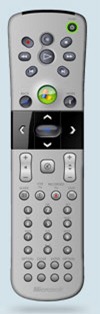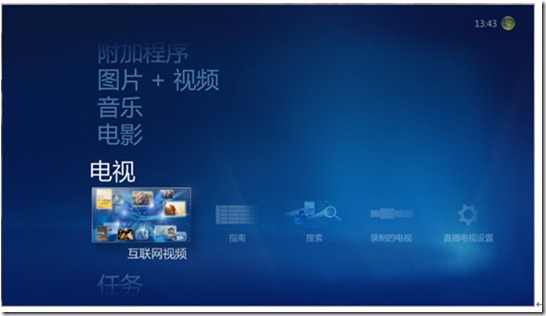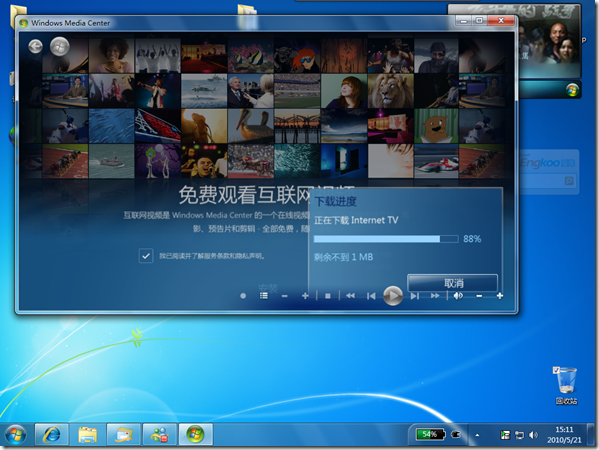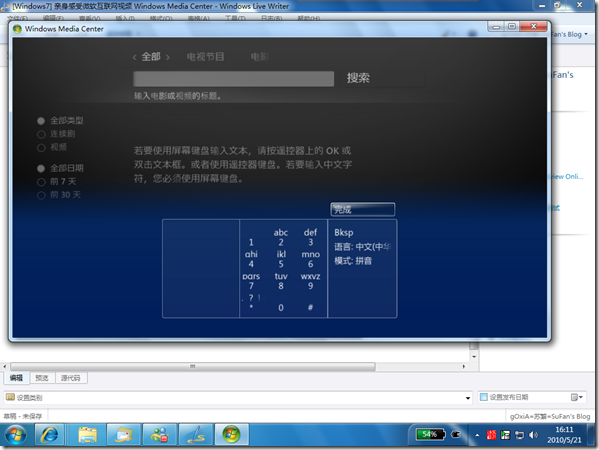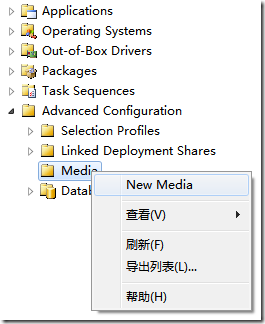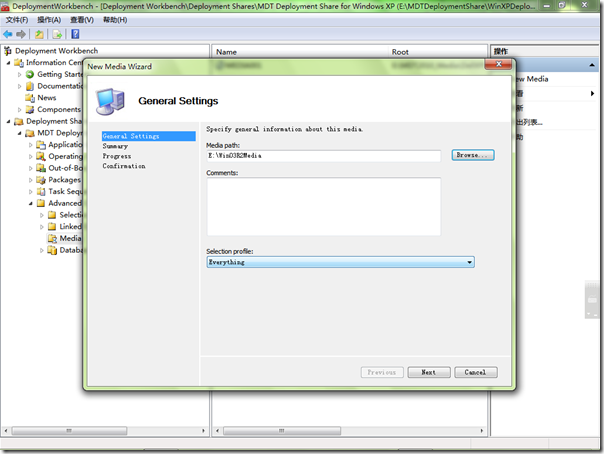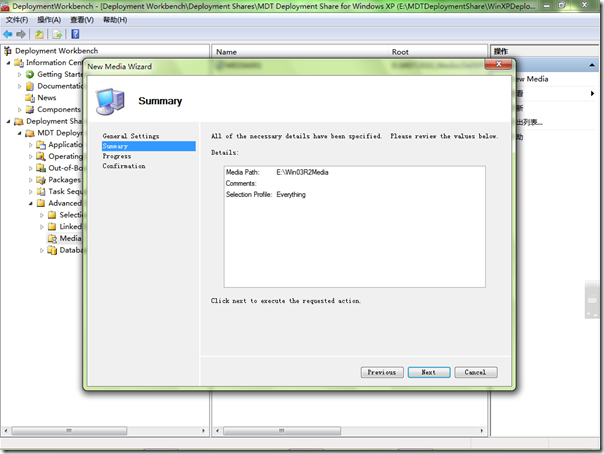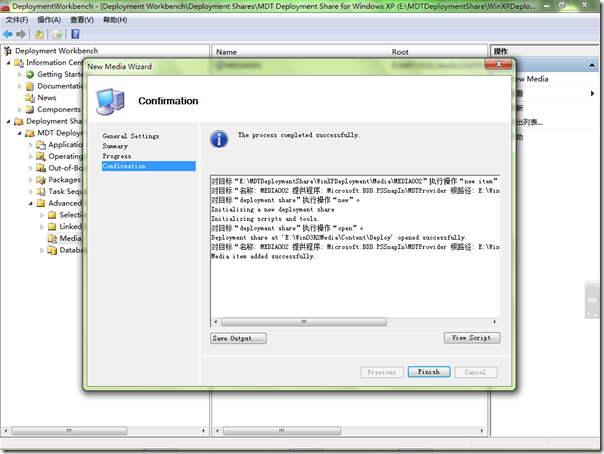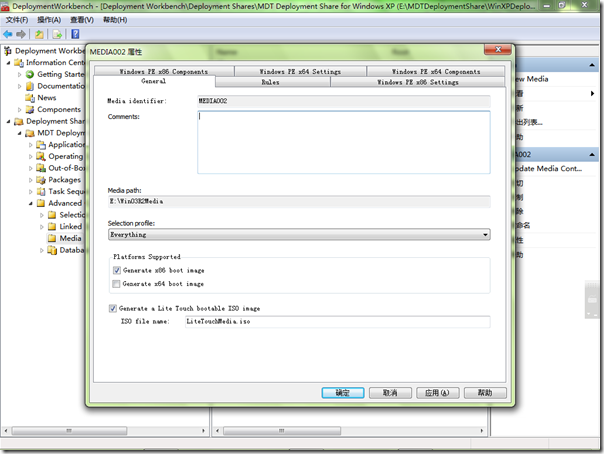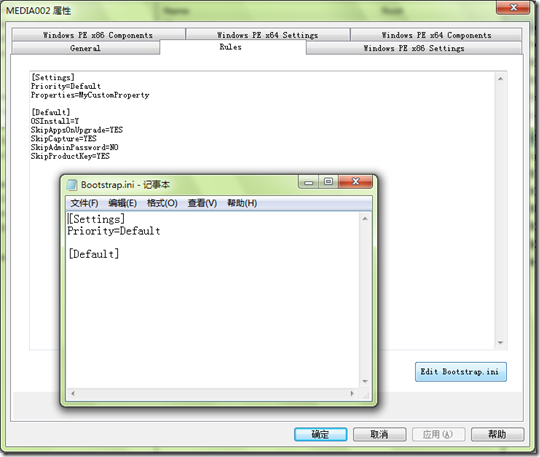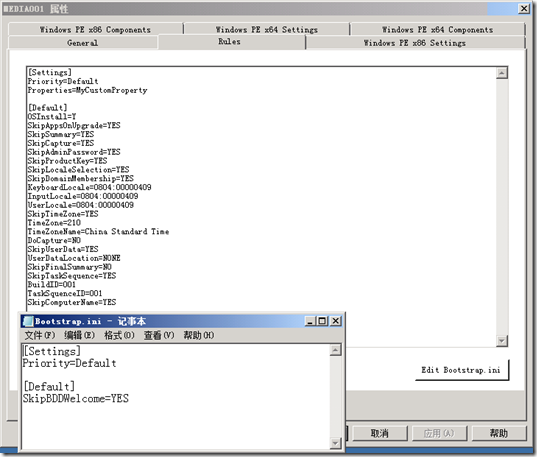本站域名:http://goxia.maytide.net or http://sufan.maytide.net
 移动设备请访问:http://goxia.maytide.net/m
移动设备请访问:http://goxia.maytide.net/m转载文章,请务必保留出处与作者信息,未经许可严禁用于商业用途!
[Windows7] 亲身感受微软互联网视频 Windows Media Center
自 Windows XP 时代时我便知道微软有这么一个产品 – Windows Media Center,当时它是一个单独发售的产品,需要搭配专门设计的硬件才能更好的发挥其特性。对它的认识,我到现在来讲也是相当模糊。自从 Windows Vista 开始到现在的 Windows 7,Windows Media Center 被包含在了特定的 SKUs 中。 Windows Media Center 是一个专门针对家庭或办公娱乐的操作体验中心,通过 Windows Media Center 可以观看 DVD和家庭电影,按封面浏览音乐收藏,整理照片和创建相册,观看带配乐的自定义幻灯片,等等!此外它还能够与其他设备相连,比如:Xbox!当然这些都只是微软官方网站的简单介绍,在 gOxiA 看来,Windows Media Center 更更像是一个娱乐操作中心界面,抛开以往大家使用 Windows 的方式来观看照片或视频。 OK,借助一段 Windows Vista 时微软针对 Windows Media Center 的演示视频来向大家讲解一下。
哦!大家注意到遥控器了么?Windows Media Center 的精髓,借助这个遥控器我们就可以抛弃键盘和鼠标,控制遥控我们的媒体中心。现在我大致有了一个轮廓,在家中的客厅,我需要一部功能强大的媒体设备,它不仅能够播放电视信号,还能播放其他数字视频以及照片,并且它还要能够联网,并与我家中的计算机分享资源。与此同时,我还能够使用这台设备玩 PC 游戏中最畅销的精美3D游戏,当我需要时,它还能摇身一变,变回一台 PC。呵呵!原来这就是 Windows Media Center,此时让我想起来一部好机器绝对适合与它搭配使用,组合成为我梦想的家庭数字中心的主要部分!Dell Inspiron Zino HD,身形小巧,配置却非常够劲,高清视频应付自如!放在家中的客厅使用 HDMI 与高清液晶电视或投影连接,那将是何种享受……
Windows Media Center 中还有一个主要的功能即互联网电视,也是备受关注的,现在它终于能够在国内使用上了,微软目前联手 CRI 以及 SINA 共同推出了微软互联网视频服务。我们只需要打开 Windows Media Center 找到互联网视频,根据提示接受服务条款并下载所需的数据文件即可。如果你没看到这个互联网视频按钮,请先行关闭 Windows Media Center,片刻后再行打开即可。
虽然目前的服务内容提供商还比较少,但是视频内容已经是相当丰富了。我们还可以对内容进行搜索,或分类排列。gOxiA 从来不在自己的本子上安装在线观看视频的软件,家里 PC 上装的那个 xxTV 非常有问题,但迫于夫人要求…… 但是现在借助 Windows Media Center 也能够看在线视频我就轻松了许多,不用安装那些“流氓”软件(PS:某款软件竟然修改了 IE 的代理地址)就可以观看现在最流行的视频。
通过浏览指南,我们还能很直观地快速了解各个服务商所提供的类别内容。
通过搜索功能,更是提高了查找内容的速度。不过通过电脑键盘输入中文是不可行的,需要借助屏幕上的软键盘来输入汉字,刚开始可能会不适应,这一设计主要还是考虑到使用 MCE 遥控器的用户。能够理解!
整体来说,gOxiA 对 Windows Media Center 的使用以及其提供的互联网视频服务还是比较满意的,选了一部《杜拉拉升职记》全屏播放观看时发现屏幕比例貌似跟我的 4:3 标准屏幕有冲突,而且画面也不是非常清晰,由于时间关系也并未做更多的测试调整,有兴趣的朋友可以多多关注,而 CRI 提供的内容貌似暂时还没法看,希望日后会有更多的服务商加入为用户提供更好的内容。
[MDT] 利用 MDT 2010 的 Media 功能实现单机的轻量级接触部署 Windows Server 2003

MDT 2010 中加入了一个新的高级功能 - Media,通过该功能我们可以实现客户端部署时脱离网络的限制,即无需 PXE 引导和 WDS 以及 MDT 节点服务器。部署涉及的脚本控制、任务序列、应用软件、操作系统、驱动等等数据都可以打包到一起生成 ISO 文件,刻录成DVD光盘使用。或者,将其直接拷贝到 U 盘,通过 U 盘进行安装(注意:该方法必须在 Windows Vista 或 Windows 7 系统上对 U 盘执行分区、格式化、激活才能实现引导)。对于单机部署来说,十分方便快捷!并且能实现最小化的接触安装。
gOxiA 最近实施一个小项目,为5台 Dell 服务器进行系统安装,由于环境和时间约束无法部署 WDS+MDT2010,那么为了节省时间并减少人为干预,通过传统载体实现自动化安装是最佳的方式。最终,gOxiA 选择了 MDT 2010 的 Media 高级功能,该方案非常适合此项目的实施!整个设置步骤和操作过程其实都非常简单,gOxiA 认为重点主要还是在设计规划上,首先要尽可能的实现少量接触,此外还要保证其相对的通用性。这5台 Dell 服务器除了型号不同以外,有些还应用了 RAID5。因为操作系统是 Retail 的 Windows Server 2003 R2 Standard Edition,所以自动化步骤中的产品密钥部分就要单独考虑。此外,因为必须要在设备抵达前就准备好系统安装所需,那么通过设备序号或 MAC 来标识安装的办法亦不可取,最后的设计是产品密钥使用通用密钥,之后单独输入各自的产品密钥手工激活;计算机名也是用自动命名方式,之后再单独进行更改;系统分区没有特别要求,故分配40G。
完成了计划便可以进入准备工作,为了减少数据占用的容量建议单独创建一个 Point,添加 Windows Server 2003 R2 安装源文件,添加磁盘控制器、显卡、网卡等驱动,具体的步骤就不再复述,需要注意是任务序列创建过程中序列号应当输入一个通用密钥,以便后续部署过程中能够自动输入序列号。当准备工作完成后,便可以使用“Advanced Configuration”下的“Media”功能开始创建单机部署源。
创建过程也非常简单,可以参考下面的截图。
下面开始重点部分,因为要部署的 Windows Server 2003 R2 是 32-bit 版本,所以在 General 选向卡下去除 Generate x64 boot image 的复选。因为考虑到还要通过光盘来部署系统,所以 Generate a Lite Touch bootable ISO image 选向也是必须的。
我们知道默认的 Rules 和 Bootstrap.ini 配置非常简单,无法满足我们所需的自动化安装步骤,所以要完成前面所讲到的目标,我们需要对这两个配置文件进行修改。
如下图所示,这是 gOxiA 做好的配置,其中 Bootstrap.ini 里 [Default] 部分添加的“SkipBDDWelcome=YES”是略去部署环境开始时的欢迎界面。
Rules 配置文件中 [Default] 部分的详细数据如下:
[Default]
OSInstall=Y
SkipAppsOnUpgrade=YES
SkipSummary=YES(忽略部署环境中最后的摘要)
SkipCapture=YES
SkipAdminPassword=YES
SkipProductKey=YES(忽略产品密钥的输入)
SkipLocaleSelection=YES
SkipDomainMembership=YES(忽略加入域的步骤,即默认为工作组)
KeyboardLocale=0804:00000409(指定键盘区域为中文简体)
InputLocale=0804:00000409(指定输入法为中文简体)
UserLocale=0804:00000409(指定用户默认语言为中文简体)
SkipTimeZone=YES(忽略时区设置)
TimeZone=210(指定时区代码)
TimeZoneName=China Standard Time(指定时区的名称)
DoCapture=NO
SkipUserData=YES
UserDataLocation=NONE
SkipFinalSummary=YES(忽略部署的最后结果摘要,可根据需要选择,如果之前已经进行过完整的测试,那么可以忽略该摘要。)
SkipTaskSequence=YES(忽略任务序列的选择)
BuildID=001(指定任务序列ID,这个变量同样是定义 Task Sequence ID 的,但是由于该变量沿用BDD2007中的变量,并且是内置变量,无法通过 MDT 控制台进行编辑,我们可以将其看作为一个索引值。在实际应用中,BuildID和TaskSquenceID必须一同使用。否则单一指定TaskSquenceID无效。)
TaskSquenceID=001(指定任务序列的ID)
SkipComputerName=YES(忽略计算机名)
看了上面提供的配置数据,我相信对 MDT2010 有一定认识的朋友,能很容易看懂!并能够灵活应用到实际环境中。